Sobald Sie eine Webseite auf Ihrem Computer öffnen, beginnt die Audio- oder Videowiedergabe. Wenn Sie den Ton nicht stummgeschaltet haben, können Sie einen intensiven Blick von herumsitzenden Personen wahrnehmen. Zum Glück gibt es eine Möglichkeit, mit diesen unerwünschten Dingen perfekt umzugehen. Im Chrome-Browser auf einem Mac oder Windows-PC können Sie einen Tab auf zwei verschiedene Arten ganz einfach stummschalten. Fangen wir an!
- So schalten Sie einen Tab in Chrome auf einem Mac und Windows-PC stumm
- So heben Sie die Stummschaltung eines Tabs in Chrome auf
So schalten Sie einen Tab in Chrome auf einem Mac und Windows-PC stumm
- Öffnen Sie Chrome auf deinem Computer.
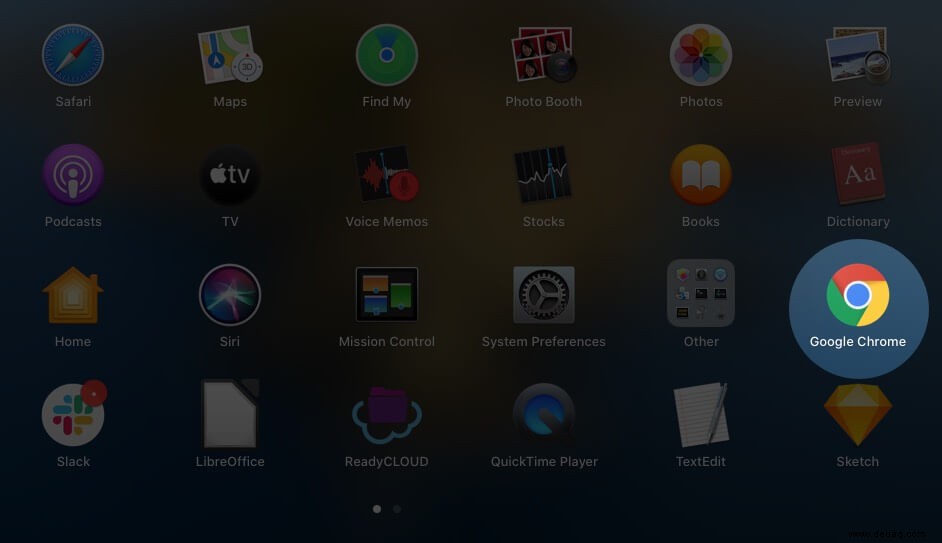
- Gehen Sie jetzt zu der Website, die Sie stummschalten möchten .
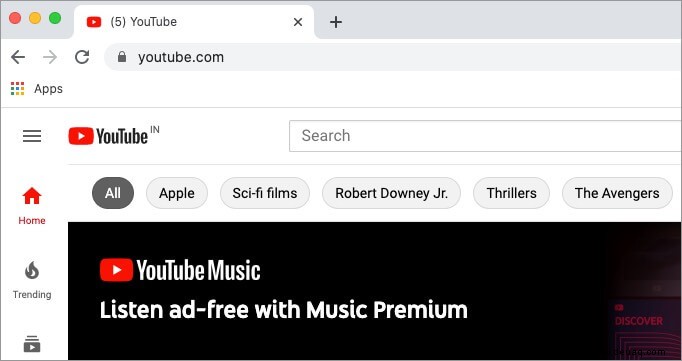
- Dieser Schritt kann sowohl für Windows als auch für Mac: verwendet werden Sie müssen mit der rechten Maustaste klicken in der Titelleiste des Fensters der Website, die Ton abspielt, und klicken Sie auf Website stummschalten .
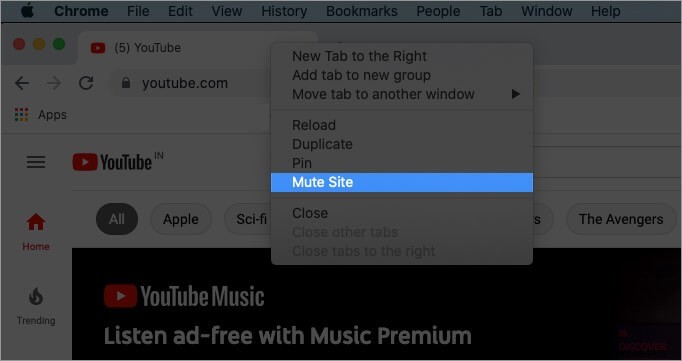
- Für Mac Benutzer, müssen Sie auf den Tab klicken Menü aus der Chrome-Menüleiste und wählen Sie Website stumm .
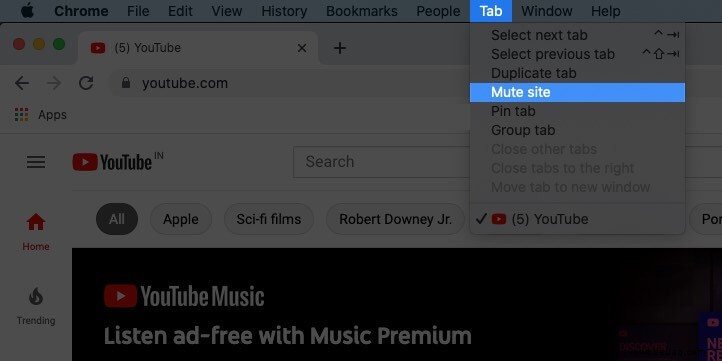
Hinweis: Nachdem Sie diese Stummschaltfunktion angewendet haben, funktioniert sie auf der gesamten Website und nicht nur auf der von Ihnen besuchten Webseite.
So heben Sie die Stummschaltung eines Tabs in Chrome auf
- Starten Sie Chrome auf Ihrem Computer und öffnen Sie die Website, deren Stummschaltung Sie aufheben möchten.
- Dieser Schritt ist sowohl für Windows als auch für Mac geeignet Benutzer müssen Sie mit der rechten Maustaste klicken auf der stummgeschalteten Seite und wählen Sie Stummschaltung aufheben Website, um das Stummschalten des Tons zu beenden von der Webseite.
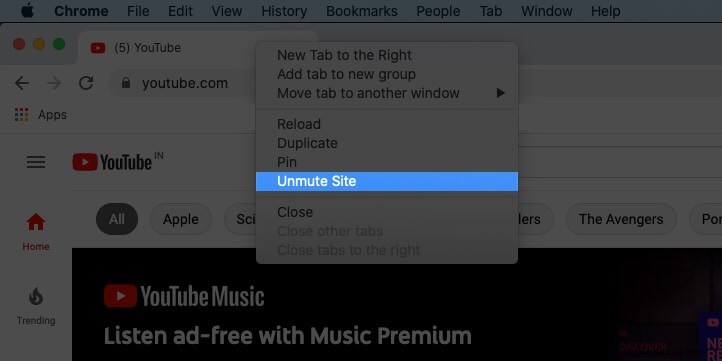
- Für Mac-Benutzer , können Sie auch auf das Tab-Menü klicken Klicken Sie in der oberen Navigationsleiste auf Site stumm erneut, um die Stummschaltung der Website aufzuheben .
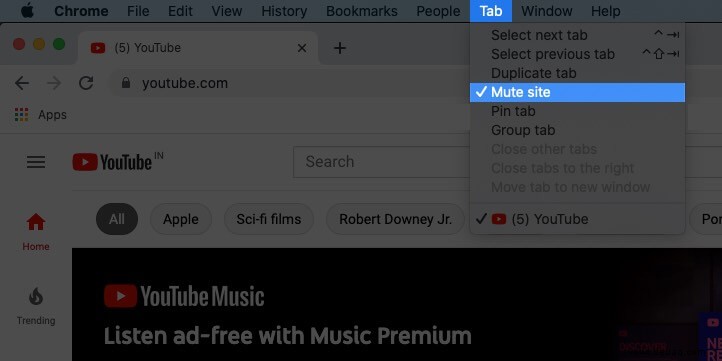
Nun, so können Sie das Surfen im Internet in Chrome etwas angenehmer gestalten.
Abmeldung!!
Es gibt eine andere Möglichkeit, Ihre Chrome-Tabs stummzuschalten, um sich während der Arbeit vor jeglicher Ablenkung zu schützen. Es gibt eine Erweiterung zum Stummschalten von Tabs in Chrome. Mit dieser Erweiterung können Sie einzelne Registerkarten über eine neue Kontextmenüoption oder die Interaktion mit dem Erweiterungssymbol stummschalten.
Wir hoffen, dass Ihnen diese kurze Anleitung zum Stummschalten einer Website in Chrome auf Mac und Windows-PC gefallen hat.
Teilen Sie Ihre Ansichten unten im Kommentarbereich! Das nächste Mal sehen wir uns mit mehr solcher Einblicke. Erkunden Sie bis dahin weiter und bleiben Sie über alle neuen Funktionen auf dem Laufenden!
Verwandte Inhalte:
- So nehmen Sie Ihren Mac-Bildschirm auf:3 Möglichkeiten erklärt
- Chrome-Tipps und Tricks für Mac
- 3 einfache Möglichkeiten zum Reduzieren der PDF-Dateigröße auf dem Mac
- Safari vs. Chrome:Welcher Browser ist besser für iPhone und Mac